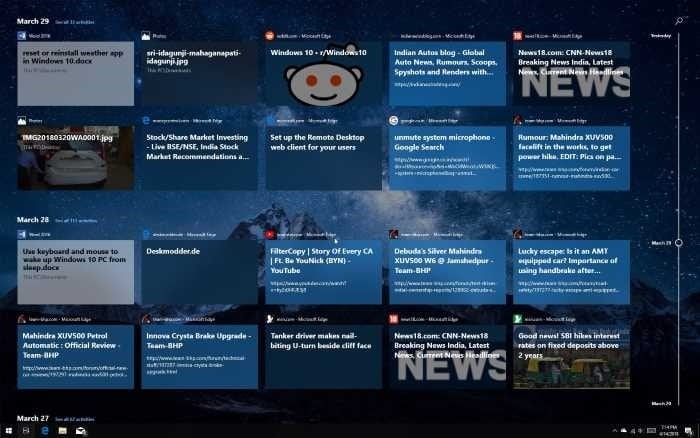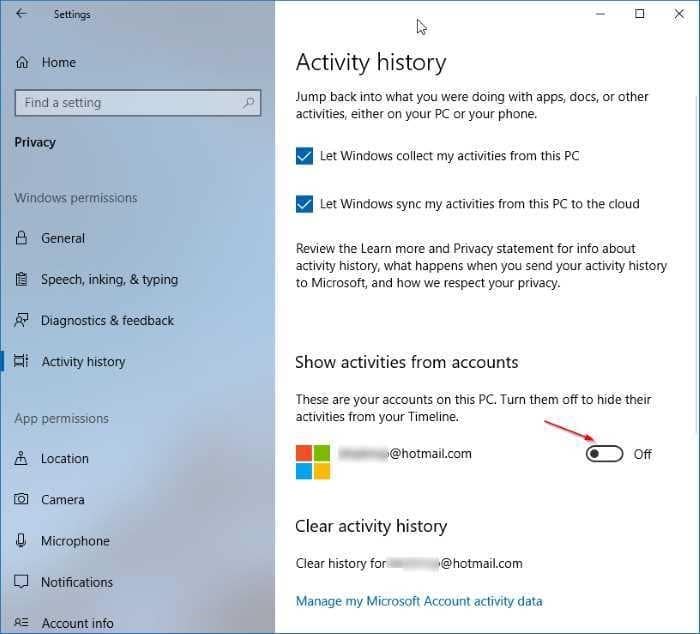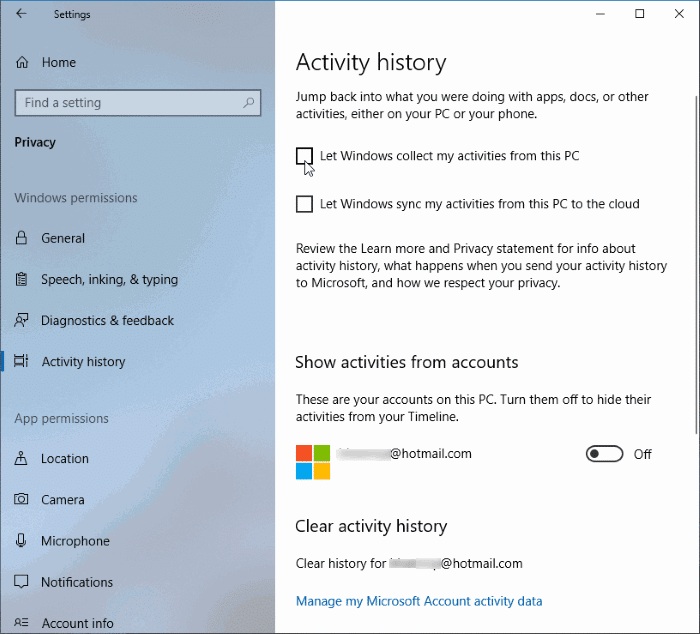Временная шкала — одна из основных функций, представленных в обновлении Spring Creators Update (версия 1803) для Windows 10. Благодаря функции временной шкалы вы можете легко вернуться к тому, что вы делали с документами, определенными приложениями и другими действиями на своем компьютере..
С помощью функции временной шкалы вы можете просматривать действия за последние 30 дней и возобновлять их одним щелчком мыши. Это означает, что вы можете не только просматривать действия из прошлого, но и возобновить их. Например, если две недели назад вы просматривали страницу на нашем веб-сайте IntoWindows в браузере Edge, вы можете вернуться на ту же веб-страницу одним щелчком мыши.
Чтобы просмотреть временную шкалу, используйте логотип Windows + клавиши Tab или щелкните значок «Просмотр задач» на панели задач. В верхней части экрана «Просмотр задач» вы можете просмотреть все текущие действия, которые происходят на вашем компьютере прямо сейчас. Чтобы просмотреть прошлые действия, используйте полосу прокрутки справа. Как уже было сказано, он может отображать действия за период до 30 дней.
Если вы хотите увидеть больше действий за определенную дату, нажмите ссылку «Просмотреть все действия» рядом с датой.
Хотя это отличное дополнение к Windows 10, не все пользователи будут его использовать. Кроме того, не все программы поддерживают эту функцию. То есть Windows 10 может отображать только действия определенных приложений.
Кроме того, эта функция отлично работает только в том случае, если вы используете учетную запись Microsoft для входа в Windows 10. Пользователи локальной учетной записи будут видеть только текущие и недавние действия, когда откроют экран просмотра задач.
Если вы считаете, что эта функция вам не нужна, вы можете отключить функцию временной шкалы в приложении «Настройки».
Включить или отключить временную шкалу в Windows 10
Чтобы включить или отключить функцию временной шкалы, следуйте инструкциям ниже.
Шаг 1. Перейдите в Приложение «Настройки» >Конфиденциальность >История действий.
Шаг 2. Здесь вы можете запретить Windows 10 показывать ваши действия, переместив ползунок рядом с вашей учетной записью в выключенное положение. Но это только не позволит Windows 10 отображать ваши прошлые действия на экране просмотра задач.
Если вы хотите, чтобы Windows 10 не собирала ваши действия, отключите параметр Разрешить Windows собирать мои действия с этого компьютера. Для спокойствия вы также можете отключить параметр Разрешить Windows синхронизировать мои действия с этим компьютером.
Существует также возможность удалить историю активности с вашего компьютера с Windows 10. Нажмите ссылку Управление данными активности моей учетной записи Microsoft и следуйте инструкциям на экране до просматривать и очищать собранные данные о деятельности .